Предварителни условия
Инсталирайте GitHub Desktop
GitHub Desktop помага на git потребителя да изпълнява графично задачите, свързани с git. Можете лесно да изтеглите инсталатора на последната версия на това приложение за Ubuntu от github.com. Трябва да инсталирате и конфигурирате това приложение след изтегляне, за да го използвате. Можете също така да проверите урока за инсталиране на GitHub Desktop на Ubuntu, за да знаете правилно процеса на инсталиране.
Създайте акаунт в GitHub
Ще трябва да създадете акаунт в GitHub, за да публикувате местно хранилище.
Създайте локално хранилище
Трябва да създадете локално хранилище с един или повече файлове и папки, за да проверите командите, използвани в този урок, за да скриете непроследените файлове.
Инициализирайте хранилището на git
Отидете в папката на локалното хранилище от терминала и изпълнете следната команда, за да инициализирате локалното хранилище.
Добавете файл в хранилището
Изпълнете следната команда, за да добавите основен.py в хранилището.
$ git добави основно.pyПроверете Проследен и Непроследен файл
Стартирайте „Ls“ команда за проверка на списъка с всички файлове и папки на папката на локалното хранилище.
$ lsСтартирайте „Git commit“ команда за проверка на проследяваните и непроследени файлове:
$ git ангажиранеСледващият изход показва, че папката на хранилището съдържа два файла. Това са основен.py и тест.py. Основното.py се добавя към хранилището преди. И така, основно.py е проследен файл и тест.py е непроследен файл, съответно.
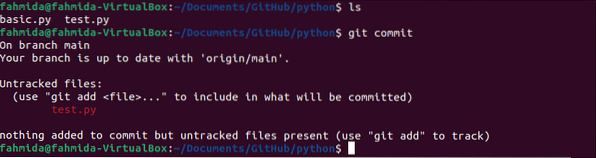
Съхранявайте непроследени файлове, използвайки „git stash“
Модифицираните непроследени файлове могат да бъдат запазени с помощта на „Git stash“ команда по два различни начина. Един от начините е да се използва the -include-unracked опция с „Git stash“ команда. Друг начин е да се използва -u опция с „Git stash“ команда. Използването на тези опции е показано по-долу.
А) Използване на опция -include-nonracked
Изпълнете следните команди, за да проверите списъка с файлове и папки на папката на хранилището. Запазете непроследените файлове и проверете отново списъка с файлове и папки в папката на хранилището. Тук, „ls“ команда се използва за показване на списъка с файлове и папки на папката на хранилището и “Git stash -include-untracked” команда се използва за запазване на непроследените файлове.
$ git stash --include-unracked
$ ls
Следващият изход показва, че папката на хранилището съдържа два файла с име основен.py и тест.py, преди да изпълните „Git stash“ команда. Тук, основен.py е проследен файл и тест.py е непроследен файл. Непроследеният файл се премахва от папката на хранилището след изпълнение на „Git stash“ команда.

Б) Използване на опция -u
Изпълнете следните команди, за да проверите проследените и непроследени файлове на хранилището. Запазете непроследените файлове и проверете отново списъка с файлове и папки в папката на хранилището. Ето, “Git ls-файлове” команда се използва за показване на списъка с проследявани файлове, „ls“ команда се използва за показване на списъка с файлове и папки на папката на хранилището и „Git stash -u“ команда се използва за запазване на непроследените файлове.
$ git ls-файлове$ ls
$ git stash -u
$ ls
Следващият изход показва, че папката на хранилището съдържа два файла с име основен.py и тест.py, преди да изпълните „Git stash“ команда. Тук, основен.py е проследен файл и тест.py е непроследен файл. Непроследеният файл се премахва от папката на хранилището след изпълнение на „Git stash -u“ команда.
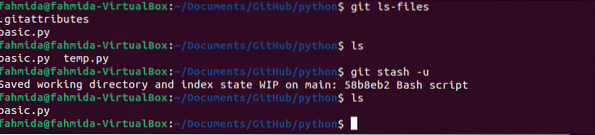
Съхранявайте непроследени файлове с помощта на „git add“
Непроследените файлове на хранилището могат да бъдат запазени, без да се използва -включва-непроследени или -u опция на „Git stash“ команда. Трябва да добавите непроследените файлове на хранилището, като използвате „Git add“ команда и стартирайте „Git stash“ команда за запазване на непроследен файл и почистване на текущата директория за работа, като премахнете непроследения файл от папката на хранилището.
$ git ls-файлове$ ls
$ git добави ново.py
$ git наклонена черта
$ ls
Следващият изход показва, че списъкът с проследявани и непроследявани файлове на текущото хранилище е като предишните команди за скриване на неустановения файл. Непроследеният файл се премахва от папката на хранилището след изпълнение на „Git stash“ команда.
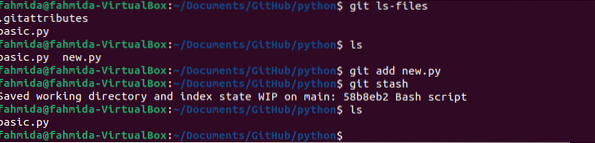
Изтеглете скрития файл
Има още една git команда за възстановяване на запазените непроследени файлове в папката на хранилището, когато е необходимо. Изпълнете следната команда, за да проверите списъка с файлове и папки на текущата папка на хранилището и да възстановите предварително скритите непроследени файлове в папката на хранилището. Тук, „ls“ команда се използва за показване на списъка с файлове и папки на папката на хранилището и „Git stash apply“ команда се използва за възстановяване на непроследените файлове.
$ ls$ git наклонена черта
$ ls
Следващият изход показва, че хранилището има един проследен файл и след изпълнение на „Git stash apply“ команда, непроследеният файл, който е скрит преди, се възстановява в папката на хранилището.
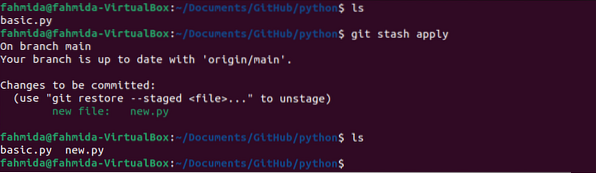
Заключение
Различни начини за скриване на непроследени файлове и почистване на текущата директория на хранилището са описани в този урок с помощта на „Git stash“ команда. Как непроследените файлове могат да бъдат възстановени с помощта на „Git stash“ команда също беше показана тук. Концепцията за проследяваните и непроследени файлове и начинът за съхраняване на непроследените файлове в git ще бъдат изчистени за потребителите на git, след като прочетат този урок.
 Phenquestions
Phenquestions


